Học tin học ở thanh hóa
Vì sao máy tính lại không có Local users and groups? Khắc phục thế nào mời bạn tham khảo bài viết nhé!
1/ Kiểm tra phiên bản Windows
Đầu tiên, bạn cần nhấn tổ hợp phím Windows + I để mở Cài đặt > Nhấn chọn Upgrade & Security > Sau đó, nhấn vào tab Activation > Nhìn qua khung bên phải để xem thử bạn đang sở hữu phiên bản Windows gì.
Sở dĩ cần phải kiểm tra là vì Local Users and Groups Management (lusrmgr.msc) là công cụ chỉ có sẵn trên Windows Pro, Education và Enterprise. Do đó, nếu như bạn đang sử dụng Windows 11/10 Home thì chắc chắn sẽ không tìm thấy Local Users and Groups Management đâu. Vậy giải pháp nào cho trường hợp này?
Với Windows 11/10 Home, bạn có thể sử dụng Lusrmgr.exe để thay thế. Lusrmgr.exe tương tự như Local Users and Groups Management và bạn có thể tải nó ở GitHub. Cụ thể như sau:
Bước 1:
Truy cập GitHub lusrmgr > Nhấn vào tab Code > Bạn hãy tải phiên bản mới nhất của tệp.
Bước 2:
Sau khi tải xong, bạn cần nhấp đúp vào tệp lusrmgr.exe để chạy chương trình.
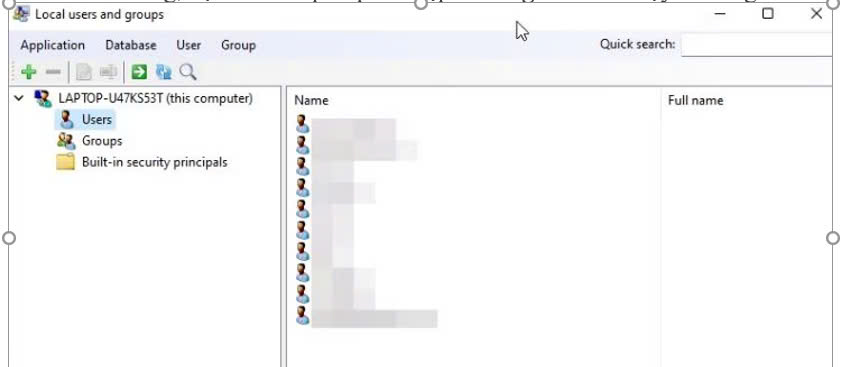
Bước 3:
Lúc này, anh em sẽ thấy ứng dụng lusrmgr trông giống như khi mở bảng điều khiển Local Users and Groups Management gốc. Nếu muốn tạo tài khoản người dùng mới thì anh em thực hiện:
- Các bạn nhấp chuột phải vào Uservà chọn Create > Tiếp đến, bạn điền thông tin cho tài khoản người dùng mới > Nhấp vào nút Advanced để cấu hình tùy chọn tài khoản nâng cao > Hoàn thành xong thì nhấn Create để tạo là xong.
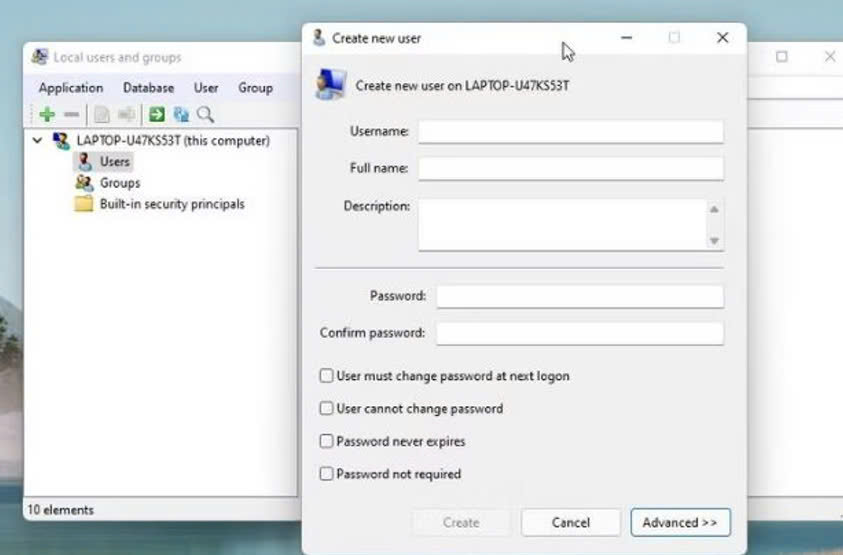
2/ Khôi phục hệ thống
Trong trường hợp bạn đang sử dụng Windows có Local users and groups nhưng vẫn không mở được. Người dùng có thể sử dụng System Restore để tìm mục này. Lưu ý: Giải pháp chỉ dành cho trường hợp bạn đã tạo điểm khôi phục hệ thống trước khi sự cố xảy ra.
Bước 1:
Bạn nhập Control Panel vào hộp tìm kiếm của Windows (Win+S) > nhấn Enter để mở cửa sổ Control Panel.
Bước 2:
Tiếp theo, bạn chọn vào mục Recovery nếu đã chọn Large icons từ menu thả xuống của View by .
Bước 3:
Sau đó, bạn nhấp vào dòng Open System Recovery > Tiếp tục nhấp vào Next trong cửa sổ vừa hiển thị
Bước 4:
Giờ đây, bạn chỉ cần chọn điểm khôi phục chính xác từ danh sách và nhấp vào Next > Kiểm tra thông tin kỹ lưỡng rồi nhấn vào nút Finish để bắt đầu quá trình khôi phục hệ thống.
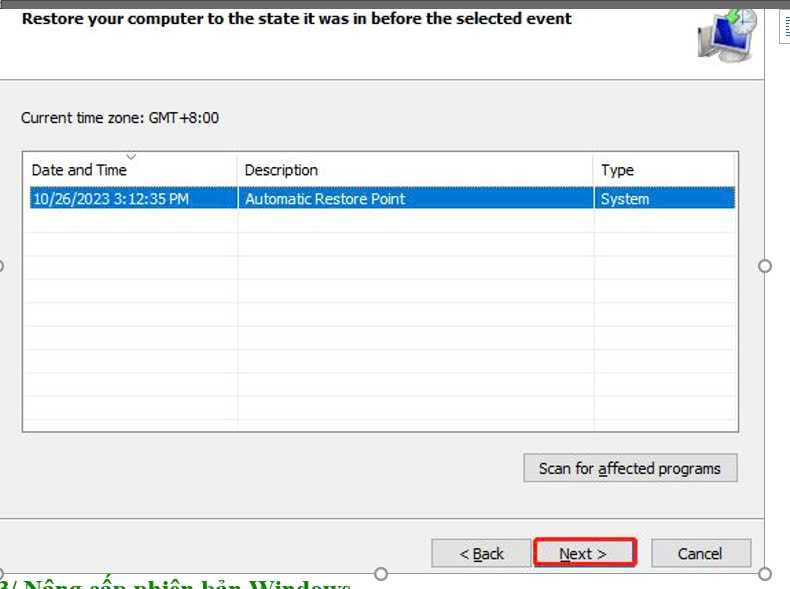
3/ Nâng cấp phiên bản Windows
Giải pháp tốt nhất khi local users and groups Windows 11 bị thiếu vì bạn đang sử dụng phiên bản Home chính là nâng cấp. Hãy nâng cấp hệ điều hành lên phiên bản Pro để sử dụng nếu muốn bạn nhé.
4/ Biện pháp thay thế sử dụng Command Prompt
Trong trường hợp bạn không muốn nâng cấp Windows thì có thể sử dụng Sử dụng Command Prompt với các bước:
Bước 1:
Nhấn Win + R để mở hộp thoại Run > Bạn nhập cmd vào ô Open và nhấn tổ hợp phím Shift + Ctrl + Enter để chạy Command Prompt với tư cách quản trị viên.
Bước 2:
Ở cửa sổ tiếp theo, bạn nhập lệnh theo nhu cầu của mình và nhấn Enter sau dòng lệnh đó để chạy lệnh nhé!
Nếu muốn tạo người dùng: net user username password /add
Nếu muốn thêm người dùng vào nhóm cục bộ: net localgroup groupname username /add
Nếu muốn xóa người dùng: net localgroup groupname username /delete
Nếu muốn thay đổi mật khẩu: net user username newpassword
LƯU Ý: Bạn cần thay thế tên người dùng/mật khẩu/tên nhóm/mật khẩu mới (username/password/groupname/newpassword) bằng thông tin tài khoản của mình nha.
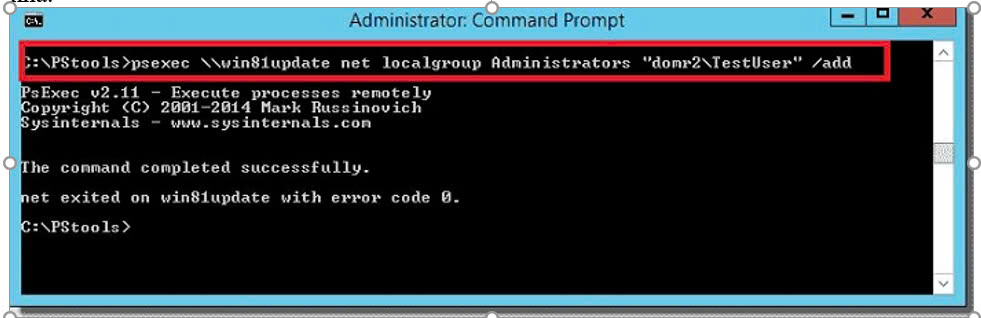
Trên đây là bài viết hướng dẫn cách để khắc phục lỗi win 11 không có Local users and groups, tin học ATC chúc các bạn thành công!

TRUNG TÂM ĐÀO TẠO KẾ TOÁN THỰC TẾ – TIN HỌC VĂN PHÒNG ATC
DỊCH VỤ KẾ TOÁN THUẾ ATC – THÀNH LẬP DOANH NGHIỆP ATC
Địa chỉ:
Số 01A45 Đại lộ Lê Lợi – Đông Hương – TP Thanh Hóa
( Mặt đường Đại lộ Lê Lợi, cách bưu điện tỉnh 1km về hướng Đông, hướng đi Big C)
Tel: 0948 815 368 – 0961 815 368

Lop day tin hoc van phong thuc te tai Thanh Hoa
Lop day tin hoc van phong thuc te o Thanh Hoa
TRUNG TÂM ĐÀO TẠO KẾ TOÁN THỰC TẾ – TIN HỌC VĂN PHÒNG ATC
Đào tạo kế toán ,tin học văn phòng ở Thanh Hóa, Trung tâm dạy kế toán ở Thanh Hóa, Lớp dạy kế toán thực hành tại Thanh Hóa, Học kế toán thuế tại Thanh Hóa, Học kế toán thực hành tại Thanh Hóa, Học kế toán ở Thanh Hóa.
? Trung tâm kế toán thực tế – Tin học ATC
☎ Hotline: 0961.815.368 | 0948.815.368
? Địa chỉ: Số 01A45 Đại lộ Lê Lợi – P.Đông Hương – TP Thanh Hóa (Mặt đường đại lộ Lê Lợi, cách cầu Đông Hương 300m về hướng Đông).
Tin tức mới
Cách so sánh tài liệu Word bằng Google Document
Học tin học thực hành ở thanh hóa Trong quá trình làm việc với tài
Sửa lỗi khi lưu file Word thì bắt lưu một tên khác
Học tin học ở thanh hóa Khi đang làm việc với Word, không gì gây
Hoc tin hoc cap toc o thanh hoa
Hoc tin hoc cap toc o thanh hoa “Công việc của học tập không phải
Cách xóa toàn bộ hình ảnh trong file Word nhanh nhất
Học tin học ở thanh hóa Khi làm việc với file Word có nhiều hình
Tài khoản 336 theo TT 99/2025: nguyên tắc kế toán, kết cấu tài khoản và cách hạch toán
Hoc ke toan thue o thanh hoa Tài khoản 336 theo Thông tư 99/2025 là
Quy định về mức trích lập dự phòng nợ phải thu khó đòi
Học kế toán thực tế ở thanh hóa Trong bối cảnh doanh nghiệp ngày càng
Nguyên tắc hạch toán tài khoản 357 – “quỹ bình ổn giá”
Học kế toán cấp tốc ở thanh hóa Việc hạch toán tài khoản 357 –
Nguyên tắc hạch toán tài khoản 171 – “giao dịch mua, bán lại trái phiếu chính phủ”
Học kế toán ở thanh hóa Nguyên tắc hạch toán tài khoản 171 – “Giao